设备产品
数字化软件使用(2)
四、工作方式设定
1、选项
在该功能中,使用者可以设定采样的各种条件和规则。
(1)基本参数
采样率。 设定传感器在下次采样时的采样频率。
光电门工作模式。 设定光电门传感器在下次采样时的工作方式。
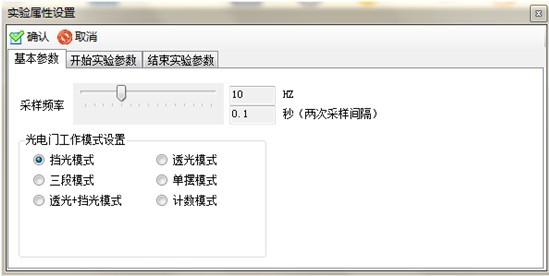
(2)开始实验参数
采样方式
连续采样。 点击开始采样按钮即开始采样,直到结束实验的条件满足。
快照采样。 点击开始采样即开始读入数据,但只有当点击“快照采样”按钮才会记录数据一次。
阀值触发。 需要设定针对哪个传感器作为阀值的基准传感器,并要设定触发的条件是大于阀值还是小于阀值,及阀值的数值。点击开始采样即开始读入数据,但只有阀值条件满足时才会开始记录数据。
有值采样。 不采集输入值。
实验采集数据处理
相同数据处理:每次点击开始实验之前,钩选此项,在下次实验中软件只采集变化的传感器数据。(例如:数据列为1、1、1、2,如果钩选了此项,那么软件只会选择采集1、2两个数)
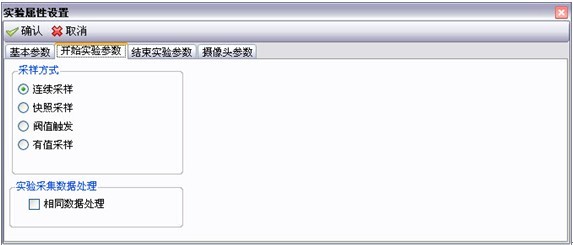
(3)结束实验参数
按时间结束。需要设定采样的时间,单位为秒。当开始采样后,如果采样的总时间达到指定秒数,则自动停止采样。
按数据行数结束。需要设定采样的总行数。当采样的数据行数达到此数值后,自动通知采样。
按数据阀值结束。需要设定针对哪个传感器作为阀值的基准传感器,并要设定触发的条件是大于阀值还是小于阀值,及阀值的数值。开始采样后,当采集到的数据满足此条件时,自动停止采样。
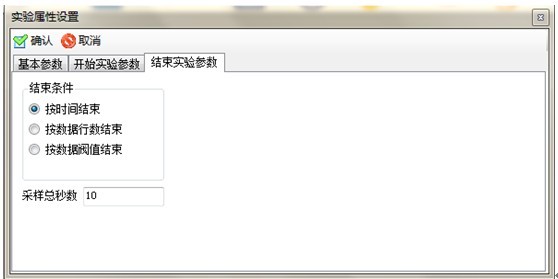
2、传感器定义
设定传感器相关的不同参数。厂方在出厂时已设定了这些参数,建议用户不要随便改动其中任何的设置。如果确实需要改动,请与厂方维护,并在专业人员指导下进行。否则在实验过程中可能会出现不可预见的问题。
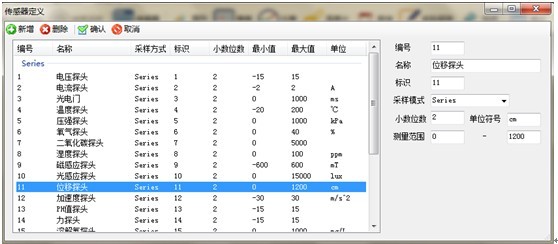
3、 常量计算量设计
3.1 常量设置
常量是应用在计算量的设计中,可设置为一个固定值或一个预先设定的数列。在一个模板中,最多可以设计64个常量。在左边列表中选择一个位置,并在右边的栏目中填上该常量的名称和设定值,点击保存即可。
如果要删除一个常量,则在左边的列表中选中要删除的常量,并点击删除按钮即可。
常量有两种类型,一种是固定值的,一种是数列型的。如果要设计数列型常量,则在设计某个常量时,点击数值输入域后面的按钮,并在弹出的对话框中编辑数列即可。
数列型的常量,在实验过程中,每增加一行新数据,会按照从上至下的顺序挨个弹出常量,供计算公式使用。当数列弹出最后一个值后,如果数据行数仍然在增加,则会重复弹出最后一个值。
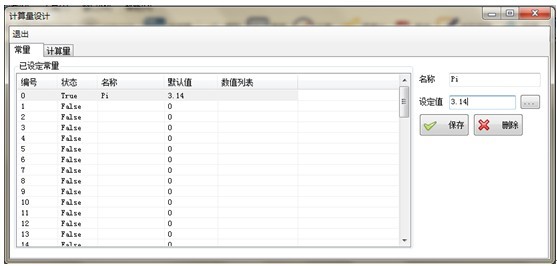
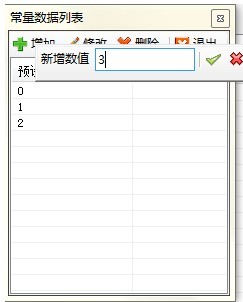
3.2 计算量设置
计算量是指在传感器所采集数据及常量的基础上,通过编辑计算公式而得到的值。在数据采集的过程中,这些计算量将会伴随着传感器读入数据而同步计算产生。
在左边的列表中选择一个空位可以设定一个计算量。一个模板最多支持64个计算量。对于计算量的相关属性说明如下:
名称。 显示在图形、表格等处的计算量名称。
小数位数。 该计算量的最大小数位数。
最小值。 该计算量可能的最小值。
最大值。 该计算量可能的最大值。 触发量。(暂不使用)
触发行数。(暂不使用) 校准值。 该值在计算得出后,再加上的一个数值。
单位名称。 显示在图形等处的该计算量的单位。
表达式。 用于计算获得该计算量的表达式。请使用公式按钮、数据量按钮来分别获
计算可用的公式和数据源(传感器量、常量、其他计算量). 如果输入的公式正确,则在下行中会显示公式对应的描述,也可点击表达式后面的检查按钮来检查输入的公式是否符合语法要求
编辑完成后点击保存按钮保存该计算量,如果要删除计算量则点击删除按钮。
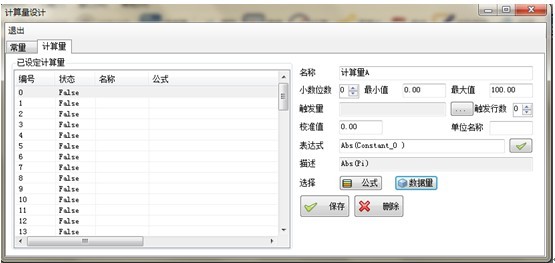
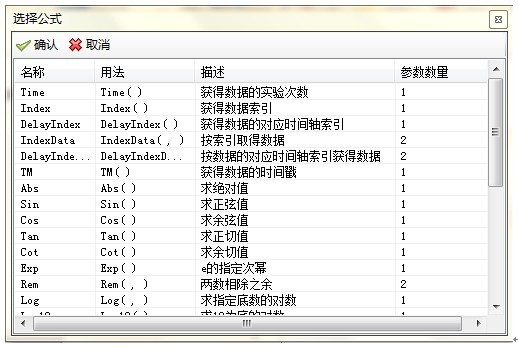
4、常量输入窗口
选择工具->常量计算量设计->常量输入窗口可以对当次采样过程中的常量进行即时调整。首先选定该常量输入窗口所针对的常量,如果该常量是固定值的常量,则在输入框中显示该固定值,并可随时更改。更改后的值只有在点击输入框右侧的接受按钮,该值才有效。如果是数列型的常量,则会在列表中显示该数列,并高亮显示下一个即将发挥作用的值。在输入框中修改该值,并点击接受按钮,则下一个值会发生相应的改变。注意常量在此修改后只对当次采样有效,在下次采样时,数值仍然会恢复到模板设定的固定值或数列。模板的固定值或数列必须在工具->常量计算量设计中进行修改。
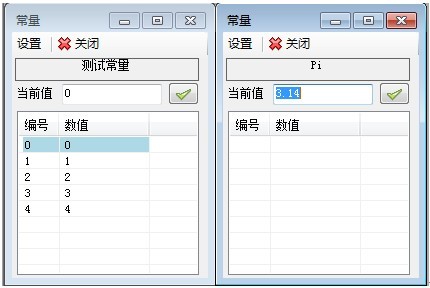
5、实验数据管理
对于采集的实验数据,可通过本功能进行管理。在界面上可以选中一次采样数据,然后删除该次的采样数据,也可选择复制框架及数据。如果是复制框架,则系统会产生一次新的采样次数,该次数据的结构与被复制的那次采样完相同,但不包含数据。复制数据则完全复制指定的采样次数的框架和数据。
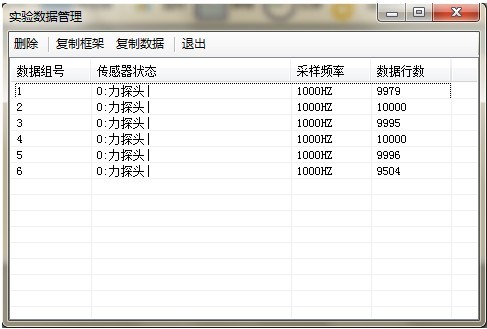
五、数据展示方式
1、传感器
传感器状态显示
在联机状态下,打开传感器窗口后,根据实际连接的传感器数量,会弹出若干个传感器显示窗口。用户可以切换显示的方式:图形、仪表或者数字方式。
在脱机状态下,用户可以通过“新增”菜单向模板手工添加传感器,并通过点击“删除”菜单去掉多余的传感器。在传感器窗口上,点击传感器的名称可以弹出传感器选择窗口,在此可以指定传感器的类型。
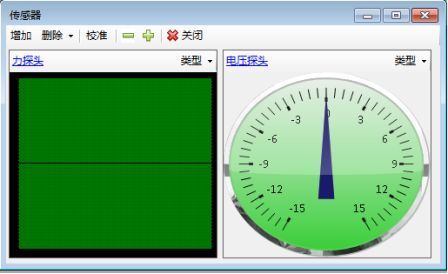
2、图形

2.1 菜单栏
复制图形。 点击后将当前图形保存至剪贴板,可以粘贴到任何支持图形的编辑器中, 包 括本系统提供的报告制作窗口。
标签管理。 可以增加、删除当前窗口图形中的文字标签。
清除分析线。 点击后全部删除当前窗口图形中的拟合、统计、面积等分析线。
2.2 顶部工具栏
图形标题输入框。 修改当前窗口图形的顶部标题文字。
曲线标题。 点击后切换显示/不显示当前窗口图形中的曲线图例。
采样次数。 点击后选择显示在当前窗口图形中的实验数据的采样次数。
选择方式。 设置在当前窗口图形中用鼠标选择的方式。
选择区域。 用鼠标拉框选择要放大显示的区域。
选择数据。 用鼠标拉框选择要分析的数据。
选择标签。 用鼠标点选要拖动的文字标签。
取消选择。 鼠标不选择然后内容。
2.3 左侧工具栏
显示。 点击切换显示/不显示左侧Y轴及数据曲线。
标题。 设置在左侧Y轴上的标题。
坐标。 设置左侧Y轴的坐标数值范围,点击自动缩放,则该轴会根据实际显示数据 的大小自动调整坐标范围至最合理。
曲线。 选择该轴上显示的数据列。被选中的数据可设定是否显示线条和是否显示 数据点。
2.4 右侧工具栏
显示。点击切换显示/不显示右侧Y轴及数据曲线。
标题。设置在右侧Y轴上的标题。
坐标。设置右侧Y轴的坐标数值范围,点击自动缩放,则该轴会根据实际显示数据 的大小自动调整坐标范围至最合理。
曲线。选择该轴上显示的数据列。被选中的数据可设定是否显示线条和是否显示数 据点。
2.5 底部工具栏
标题。设置在X轴上的标题。
坐标。设置X轴的坐标数值范围,点击自动缩放,则该轴会根据实际显示数据的大 小自动调整坐标范围至最合理。
数据。选择该轴上的数据列。
全部自动缩放。点击后当前窗口图形的X轴、左侧Y轴、右侧Y轴都进入自动调整坐 标状态。
2.6 中央图区操作
当鼠标悬浮在数据曲线的点上时,鼠标提示上会显示该点的名称和数值。
选择区域状态。用鼠标左键拖拉后出现选择区域,放开鼠标后弹出放大方式的选择 对话框。可选择的放大方式包括:
Y轴单独放大。
X轴单独放大。
X轴Y轴同时放大。
X轴Y轴都不放大。
Y2轴放大。(Y2轴是指右侧Y轴,Y轴是指左侧Y轴。)
选择数据状态。用鼠标左键拖拉后出现选择区域,放开鼠标后弹出数据操作的选择 对话框。
数据排除。是指从当前图形中排除选中区域内的数据点。选择该项操作后,弹出曲 线选择对话框,被选中的曲线执行排除操作。注意该操作只是在当前图形中对数据点进 行排除,在采样数据中,这些数据仍然存在。如果加载新的图形或重新刷新本图形,则
数据分析。是指当前图形中选中区域内的数据点参与分析计算。
u a 选择该项操作后,弹出曲线选择对话框,被选中的曲线执行排除操作。
u b 选择曲线后,弹出分析方法选择对话框,并可设定是否对拟合曲线画延长线,以 及是否在图形上显示拟合公式或统计结果的文字标签。
不做任何操作。是指如果当前选择是误操作,则退出且不做任何处理。
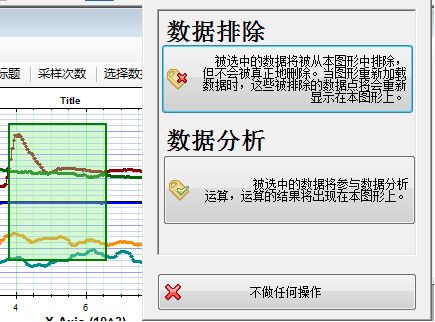
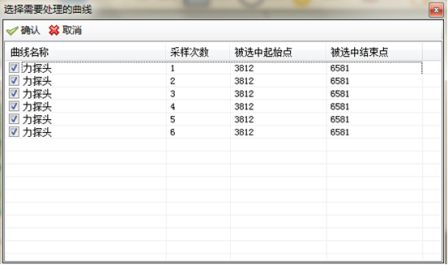
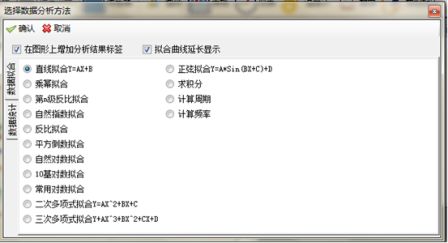
3、表格
系统默认显示全部的数据列。也可通过设置屏蔽一部分数据列。通过采样次数菜单项可设置当前显示的是哪一次采样的数据。
通过放大、缩小和还原可以调整在表格中显示的数值字符大小。
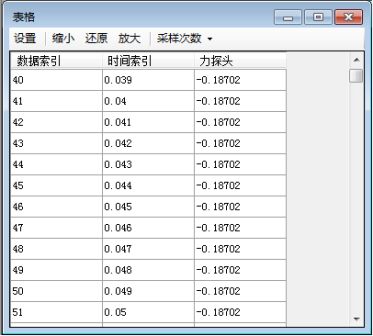
4、仪表
打开仪表窗口后需要首先设置该仪表是显示哪个数据列,可选的范围包括传感器数据和计算量数据。系统会自动设定该仪表的刻度范围和刻度数量,也可手工调节。
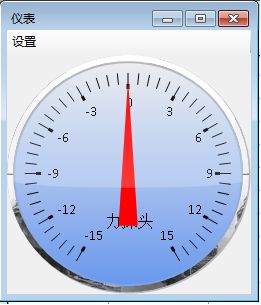
5、温度计
打开温度计窗口后需要首先设置该温度计是显示哪个数据列,可选的范围包括传感器数据和计算量数据。系统会自动设定该温度计的刻度范围,也可手工调节。同时也可设置是否显示右侧刻度。系统默认左侧刻度为摄氏,右侧为华氏,系统会自动同步两边的刻度。
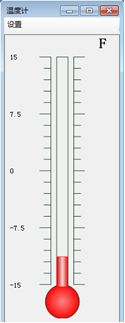
6、数字
打开数字窗口后需要首先设置该数字窗口是显示哪个数据列,可选的范围包括传感器数据和计算量数据。在该窗口中显示的数值会根据数字的长短自动调节字符的高度至最佳显示效果。
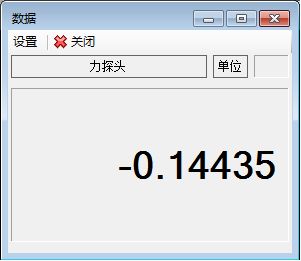
相关产品
RELATED PRODUCTS
信息发送SAUNDERS
WRITE A MESSAGE TO US


